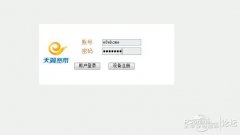现在越来越多的人开始使用智能手机,智能手机功能强大,可以上网、看视频、听音乐还可以安装超多应用程序,而Android系统智能手机更是现在智能手机的主力操作系统之一, Wi-Fi功能的增加极大的增加了手机的可玩性。但是对很多不熟悉网络的朋友们来说,配置无线接入并不是一件容易的事情。经过测试,TP-LINK全系列WLAN产品均能兼容Android操作系统手机使用。
本文将结合TP-LINK无线路由器来介绍HTC Android系统智能手机的无线连接设置方法。
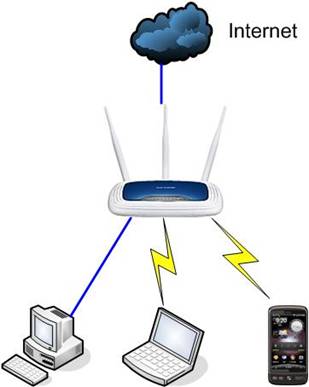
说明:无线路由器相当于一台有线路由器加一个无线发射的小型“基站”,可以同时满足有线电脑、无线的笔记本、手机等终端同时接入共享宽带上网。
一、 无线路由器的设置
TP-LINK无线路由器的设置相对比较简单,在设置过程中,有两个重要的参数需要记住:
SSID:无线基站的名称,本例为“TP-LINK_25A5EE”;
加密方式和密钥:本例为“WPA-PSK/WPA2-PSK”加密,密钥为“11223344”;
二、 HTC手机的无线连接设置
STEP1:手机主界面选择“设置”菜单,进入手机设置页面。选择“无线和网络”,打开“无线和网络”设置页面。
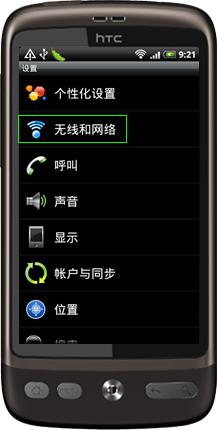
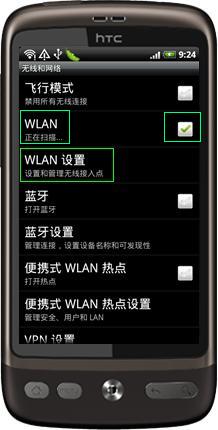
STEP2:勾选“WLAN”无线开关,开启手机无线功能,点击“WLAN设置”,扫描无线网络。
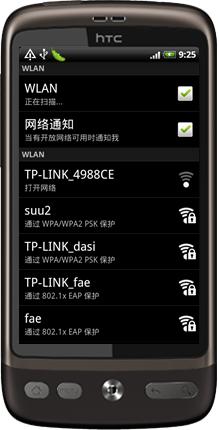
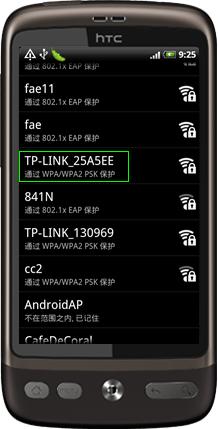
STEP3:找到并点击无线路由器的SSID“TP-LINK_25A5EE”,弹出提示,要求输入无线密钥(若未加密,无线会直接连接成功)。输入无线密钥(本例为“11223344”),点击“连接”。


STEP4:无线连接成功。 此时手机就已经连接到互联网,您可以尽情的上网冲浪了。
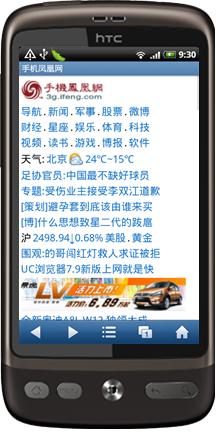
三、注意事项
1. 手机无线连接不上路由器。有一种可能是手机连接过该无线路由器的无线信号,并在手机中保存该无线网络的配置文件。但是后来修改无线路由器的加密方式或密钥,此时手机就不能自动连接到该信号。需要先删除原有无线配置文件重新连接。下面介绍手机删除无线配置文件的方法。
STEP1:打开“WLAN设置”页面,找到并点击原有保存的无线配置文件(本例为“TP-LINK_25A5EE”),弹出删除配置文件选项。
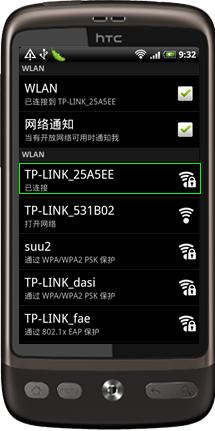
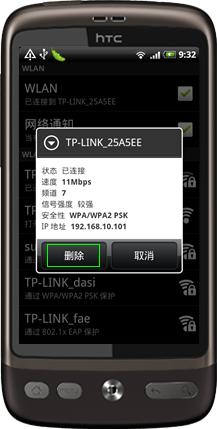
STEP2:选择“删除”。删除配置文件之后,重新搜素无线信号进行连接。
2. 如果手机无线显示“已连接”但是不能上网,有一种可能是手机的IP地址等参数配置错误。下面介绍手机IP地址的配置方法。推荐使用默认的自动获取IP地址。
STEP1:手机无线连接上无线路由器之后,按键“MENU”菜单键,弹出“高级”按钮。点击“高级’,弹出手机IP地址配置页面。